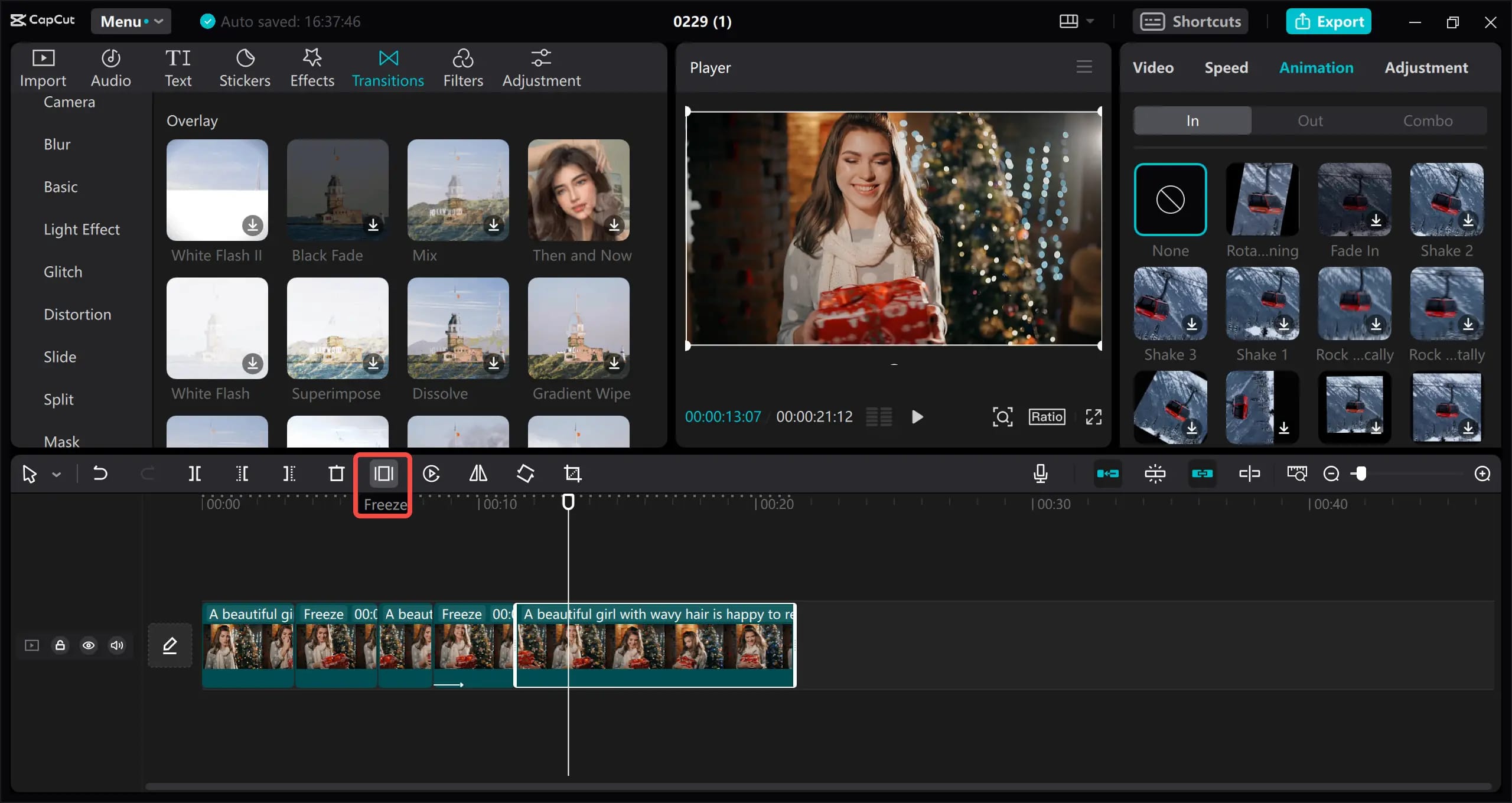
Se você está procurando a melhor maneira de adicionar um toque profissional ao seu conteúdo de vídeo e torná-lo mais atraente em plataformas de streaming online e mídias sociais, o efeito de quadro congelado deve ser sua primeira escolha.
Esse efeito é ideal para criar cenas memoráveis, enfatizar momentos importantes e chamar a atenção dos espectadores para os destaques da sua filmagem. Permite que você pause a narrativa, capture seu público e guie sua atenção usando momentos de frações de segundo para proporcionar uma experiência inigualável ao espectador.
Hoje, vamos explorar a importância dos quadros congelados no Capcut e nos passos para criar um efeito de quadro congelado impressionante para fazer seu conteúdo se destacar no mar digital de vídeos.
Neste artigo
- Principais recursos do efeito de quadro congelado do Capcut
- Quando usar quadros congelados no Capcut
- Como adicionar quadros congelados no Capcut
- Melhor alternativa ao Capcut para adicionar quadros congelados - Filmora
- Como adicionar quadros congelados no Filmora
- Como ser criativo ao criar vídeos de quadro congelado
Principais recursos do efeito de quadro congelado do Capcut

O editor de vídeo Capcut ajuda você a aproveitar uma solução fácil de usar para obter efeitos impressionantes de congelamento de quadros no seu computador Windows ou Mac. O Capcut permite que você crie efeitos suaves de congelamento de quadros, permitindo que você enfatize os momentos principais da sua filmagem. Você pode garantir que seus vídeos tenham um impacto visual maior em seus espectadores. Mais importante, você pode usar os efeitos de congelamento de quadro do Capcut em vários cenários de conteúdo de vídeo, desde conteúdo de marketing, anúncios e apresentações de negócios até tutoriais educacionais, vídeos de instruções online, clipes de jogos, etc.
Além disso, o Capcut oferece uma ampla gama de opções de personalização de quadro congelado, incluindo ajuste da aparência e duração do efeito de quadro congelado, adição de transições suaves, aplicação de filtros de tendências, gradação de cores profissional e muito mais. A versão para computador do Capcut permite que você personalize quadros congelados de acordo com suas necessidades.
Você pode aproveitar amplas opções de personalização, como:
- Ajuste as proporções de corte para cada quadro congelado.
- Espelhar ou girar quadros congelados.
- Use os recursos de máscara, mesclagem e recorte para adicionar efeitos em formato de coração ou estrela aos seus quadros estáticos.
- Ajuste o alinhamento vertical e horizontal para embelezar quadros congelados e realçar características faciais.
- Exporte vídeos em qualidade 4K 60 fps.
Quando usar quadros congelados no Capcut
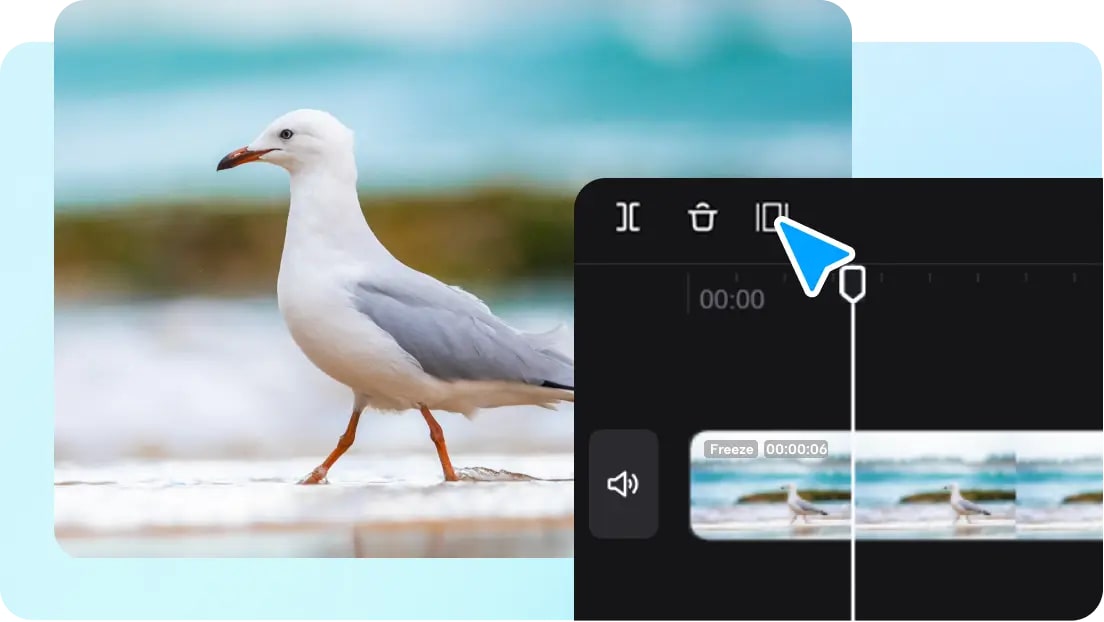
Usuários modernos da Internet interagem com conteúdo digital sempre que ficam online. Onde quer que eles vão, há imagens, clipes, histórias, curtas, reels, etc. Consumir todo esse conteúdo exige muito tempo e esforço para prestar atenção a cada detalhe.
Seja fazendo análises de produtos, vídeos de jogos ou tutoriais on-line, fotos que chamam a atenção podem ajudar você a capturar seus espectadores, enfatizar momentos importantes, destacar detalhes específicos e chamar a atenção para os elementos mais importantes do seu conteúdo.
É aí que entram os quadros congelados no Capcut. O efeito de quadro congelado no Capcut permite que você crie pausas visuais memoráveis, mantendo seus espectadores focados e permitindo que eles se conectem ao seu conteúdo. Ao inserir estrategicamente quadros estáticos em todo o seu conteúdo, você permite que seus espectadores mergulhem na sua história, guiando-os pela narrativa e fornecendo contexto adicional para complementar os recursos visuais.
Você pode usar efeitos de quadro congelado do Capcut em várias situações:
- Enfatize os principais pontos e destaques pausando os vídeos instrucionais.
- Permita que os espectadores se concentrem em conceitos cruciais em seus vídeos.
- Resuma apresentações de negócios destacando pontos de dados vitais.
- Interconecte anúncios e clipes de marketing do seu público criando estrategicamente conteúdo memorável com momentos envolventes.
- Eleve seu conteúdo e fortaleça o reconhecimento da marca com logotipos, histórias e mensagens reforçadas.
- Crie momentos visualmente impressionantes para melhorar o envolvimento do espectador incorporando efeitos dinâmicos de congelamento de quadro.
Como adicionar quadros congelados no Capcut
- Passo 1: Inicie o Capcut e selecione Criar Projeto.
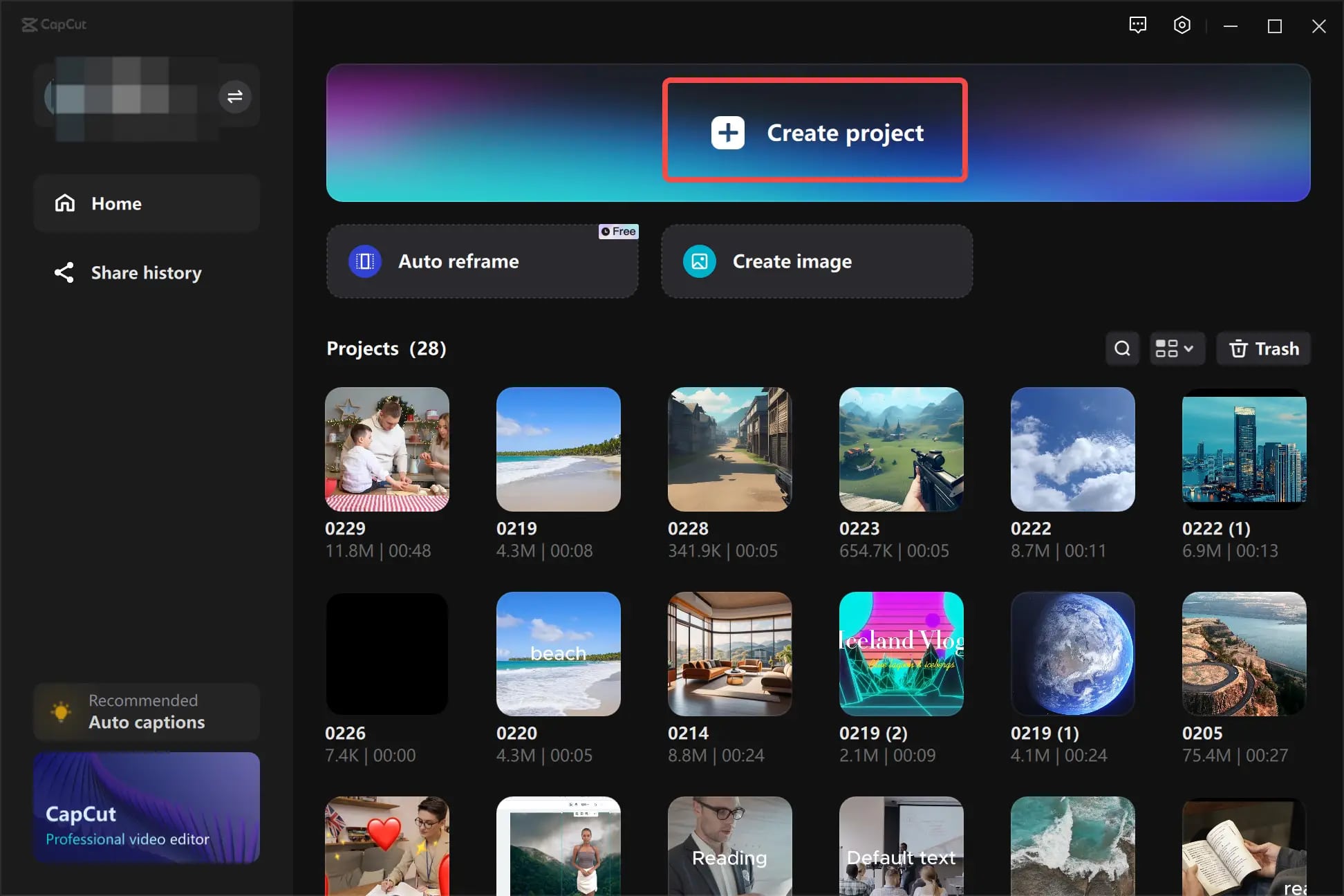
- Passo 2: Navegue até a interface de edição e clique em Importar para carregar seu clipe de vídeo. Arraste o clipe para o editor de linha do tempo.
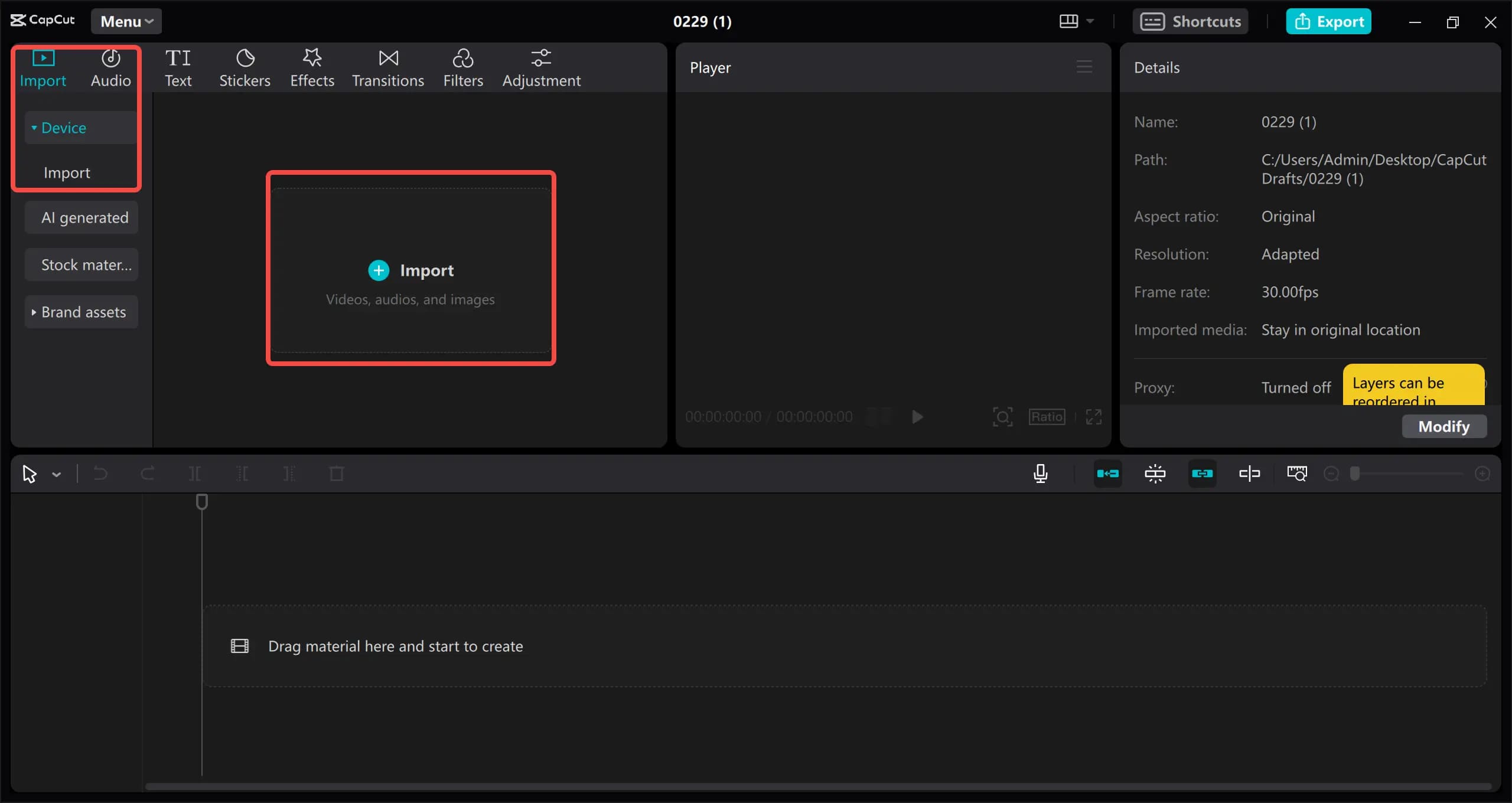
- Passo 3: Selecione o clipe na linha do tempo e marque a parte específica da filmagem onde você deseja inserir o efeito de quadro congelado. Encontre a opção Congelar Quadro na barra de ferramentas e clique nela para aplicar o efeito ao seu clipe de vídeo. Acesse as opções de personalização disponíveis para ajustar configurações como animação, proporções de corte, espelhamento, rotação, etc.
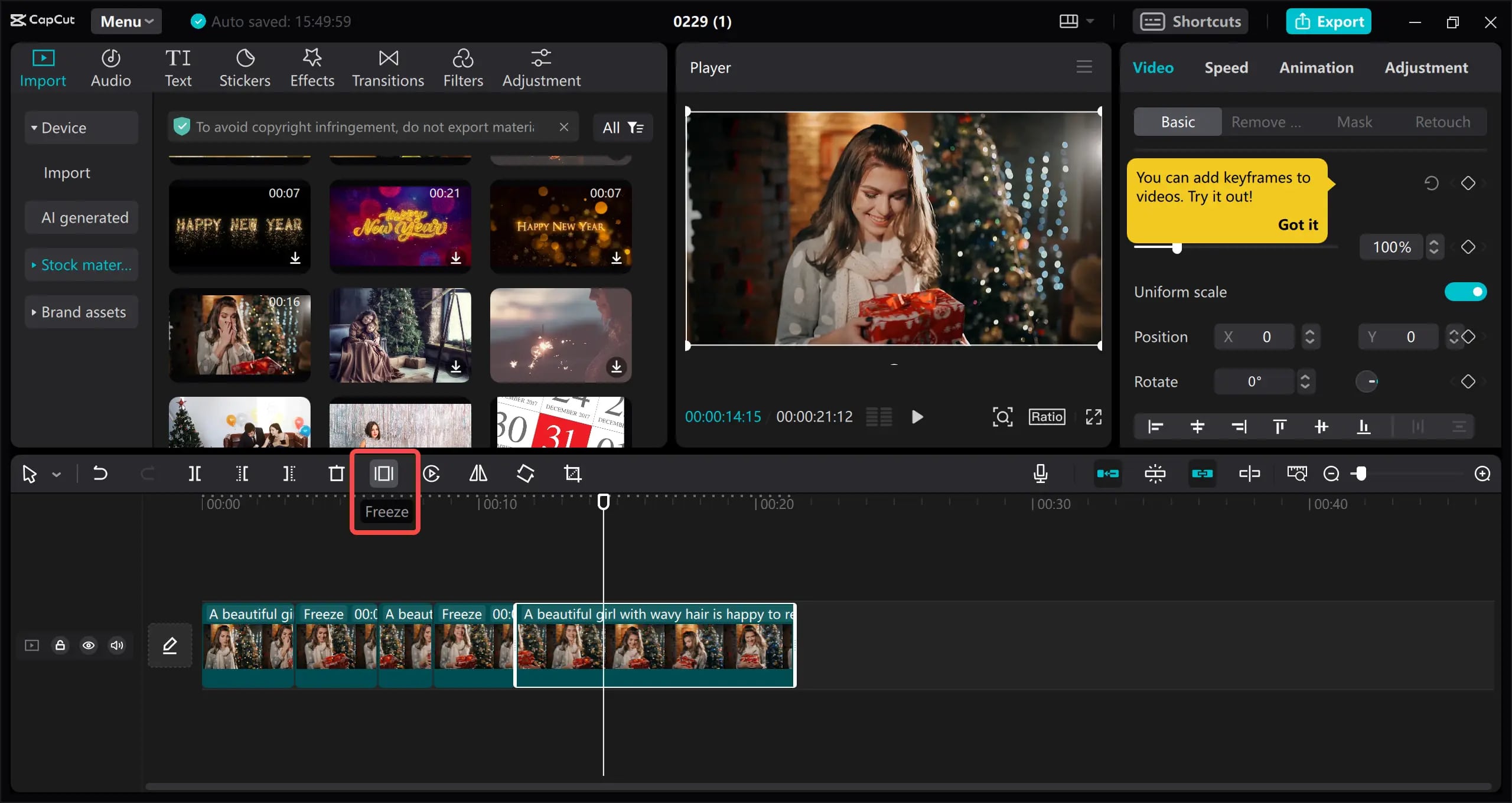
- Passo 4: Ajuste os parâmetros de brilho e cor para fazer a transição do quadro congelado sem problemas e garantir que ele combine perfeitamente com o restante da filmagem.
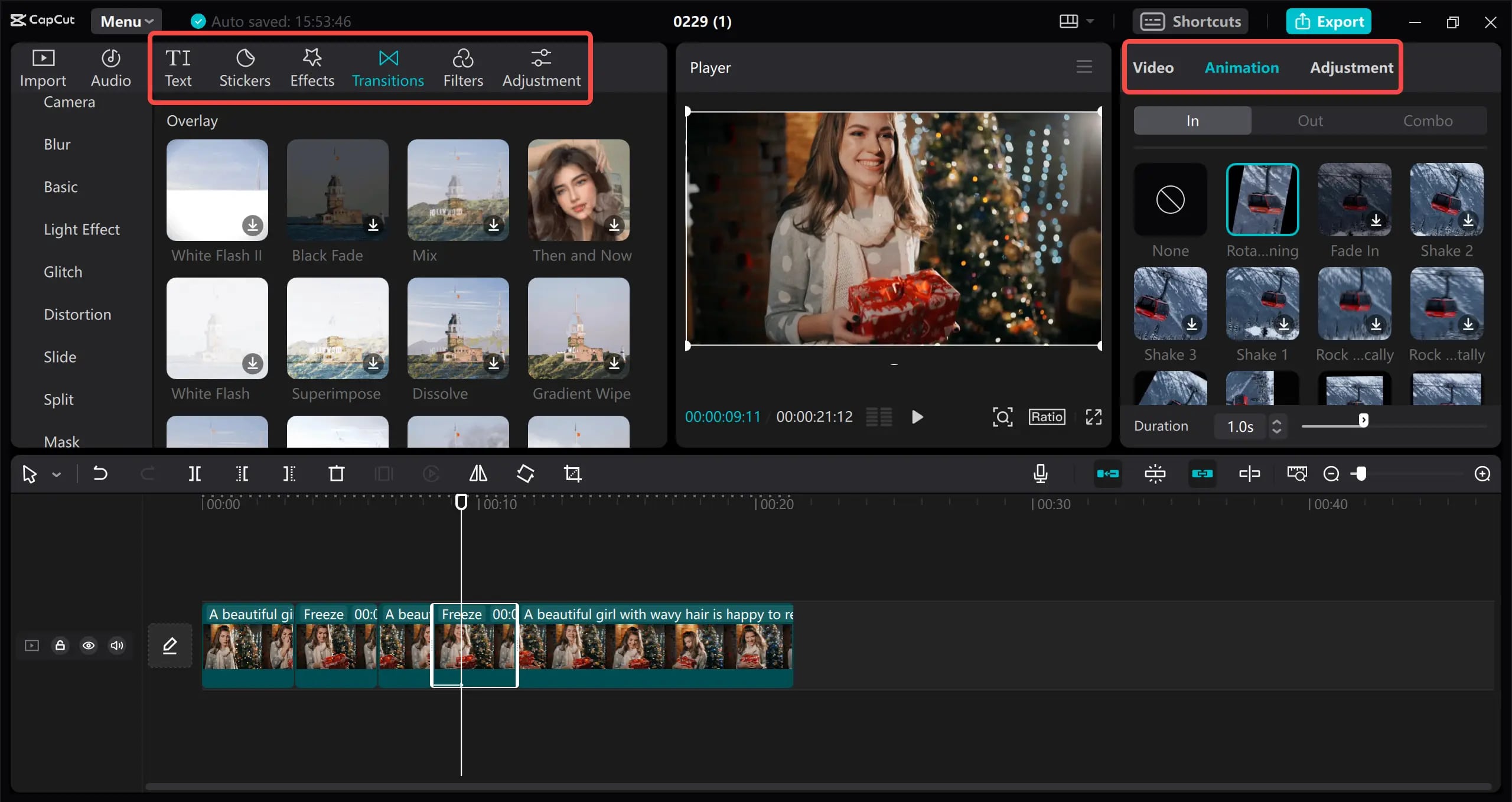
- Passo 5: Exporte seu vídeo com o efeito de quadro congelado.
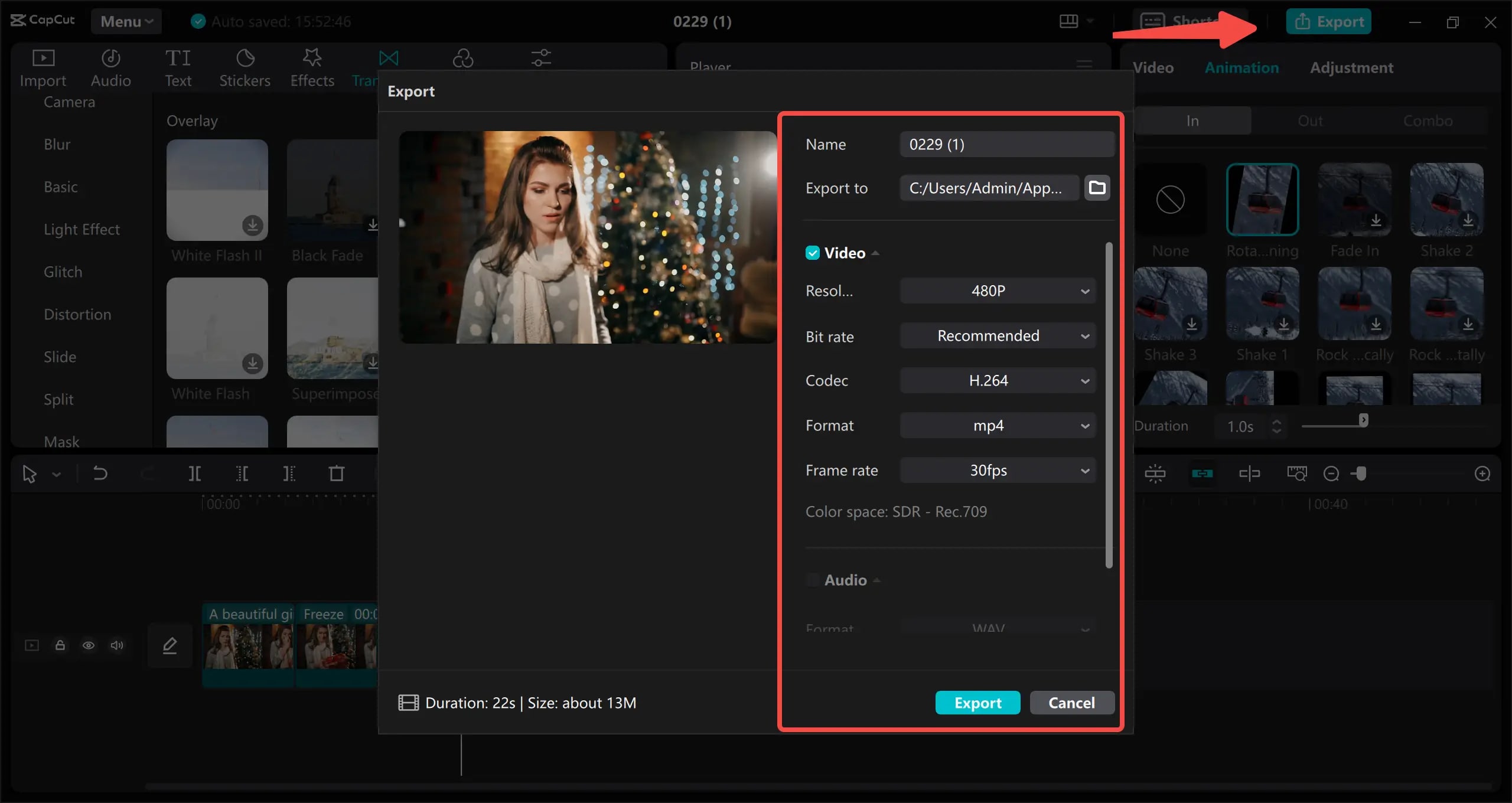
Melhor alternativa ao Capcut para adicionar quadros congelados - Filmora
O Wondershare Filmora é a melhor alternativa ao Capcut para adicionar quadros congelados às suas filmagens. O Filmora consegue fazer tudo o que o Capcut faz, mas melhor. Além de fornecer opções de quadros congelados fáceis de usar, o Filmora oferece mais controle sobre o efeito, permitindo que você personalize os quadros congelados de acordo com suas necessidades específicas.
Além disso, o Filmora suporta uma gama mais ampla de arquivos de mídia, oferecendo mais opções de importação/exportação. Você pode fazer capturas instantâneas para criar imagens congeladas usando suas filmagens, ajustar a duração e a posição dos quadros congelados e personalizá-los usando rotação de 90 graus no sentido horário, modificação de contraste, ajuste de brilho, etc.
O Filmora também permite que você aprimore seu vídeo congelado adicionando legendas aos quadros estáticos para torná-los mais envolventes. Selecione o modelo de legenda que atenda às suas preferências, adicione-o ao quadro congelado e ajuste-o usando as personalizações e efeitos disponíveis, como ampliar/afastar, tamanho da legenda, duração, etc.
Com o Filmora, você pode criar o efeito de velocidade reversa usando quadros congelados, editar os videoclipes de quadros congelados e aproveitar o poder dos recursos de edição de áudio/vídeo de IA do Filmora para elevar seu conteúdo e transformar filmagens comuns em conteúdo compartilhável de nível profissional.
- Excelente estabilização de vídeo com baixa distorção.
- Imensos efeitos de vídeo/áudio e recursos criativos.
- IA poderosa para criação de conteúdo sem esforço.
- Intuitivo, profissional e ainda assim fácil para iniciantes.
- Funciona em Mac, Windows, iOS e Android.

Como adicionar quadros congelados no Filmora
Adicionar quadros congelados no Filmora é muito fácil. Baixe e instale o Filmora no seu computador e siga os passos abaixo para criar o efeito de quadro congelado no Filmora.
Passo 1: Inicie o Filmora e navegue até o menu principal. Selecione Criar Projeto > Novo Projeto.
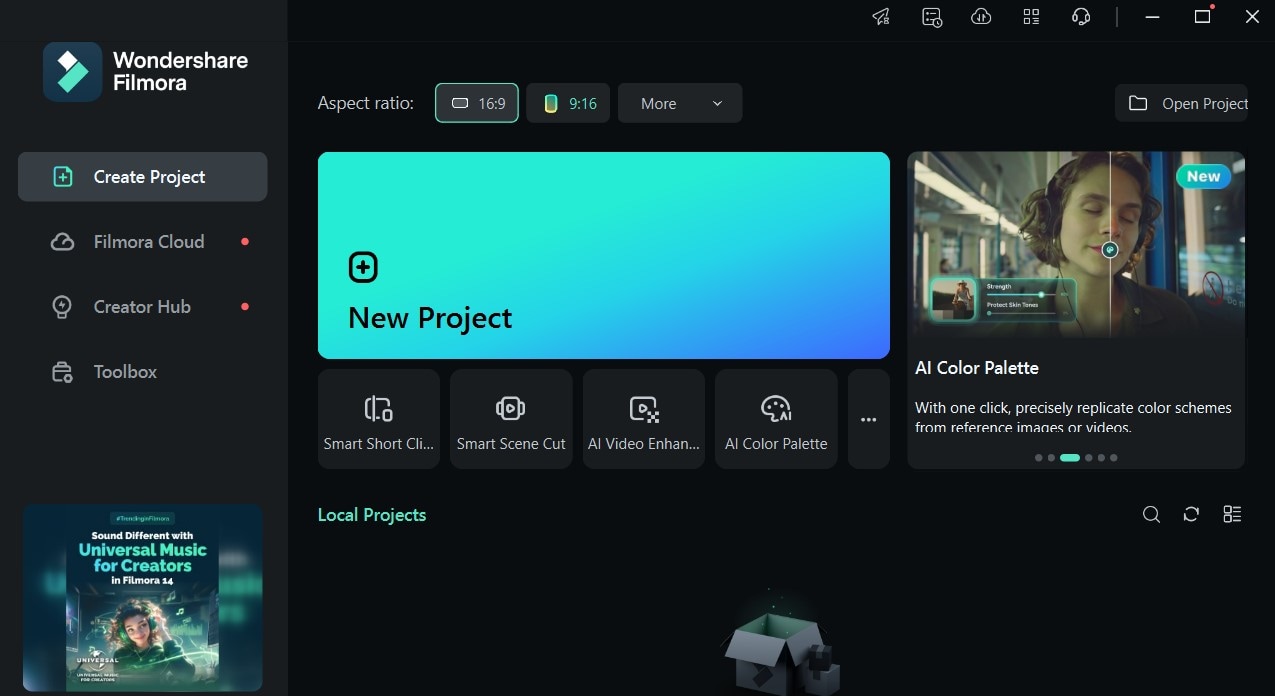
Passo 2: Importe seu vídeo e arraste-o para a linha do tempo de edição. Posicione o cursor de reprodução no ponto do vídeo onde você deseja adicionar um quadro congelado, clique com o botão direito do mouse no vídeo na linha do tempo e selecione Velocidade > Adicionar Quadro Congelado. Você também pode usar as opções de avançar/retroceder na janela de pré-visualização para navegar no clipe quadro a quadro e encontrar a cena específica mais rapidamente.
O Filmora dividirá automaticamente o vídeo no quadro congelado e inserirá o quadro selecionado como uma imagem estática no seu clipe. Exibirá a cena congelada durante o período que você determinar.
Depois de clicar na opção Adicionar Quadro Congelado, o Filmora criará um instantâneo do quadro de vídeo atual e inserirá a imagem na posição específica. Lembre-se de que a parte do quadro congelado não contém narração, som ou áudio.
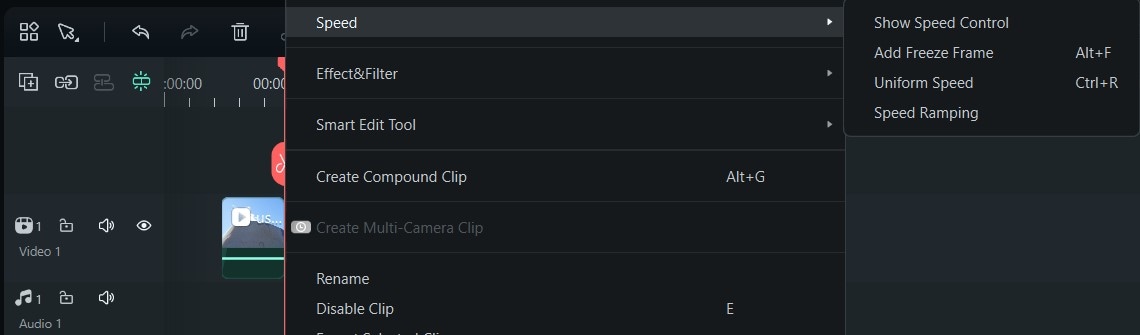
Passo 3: Você pode ajustar a duração do quadro do instantâneo clicando no ícone Velocidade na barra de ferramentas e selecionando Adicionar Quadro Congelado. Como alternativa, você pode arrastar as bordas do quadro congelado na linha do tempo para ajustar sua duração.
O Filmora permite que você altere a duração de todos os quadros congelados que você adiciona aos seus vídeos. Navegue até Preferências > Edição, selecione Duração Padrão e ajuste a duração de acordo com suas necessidades.
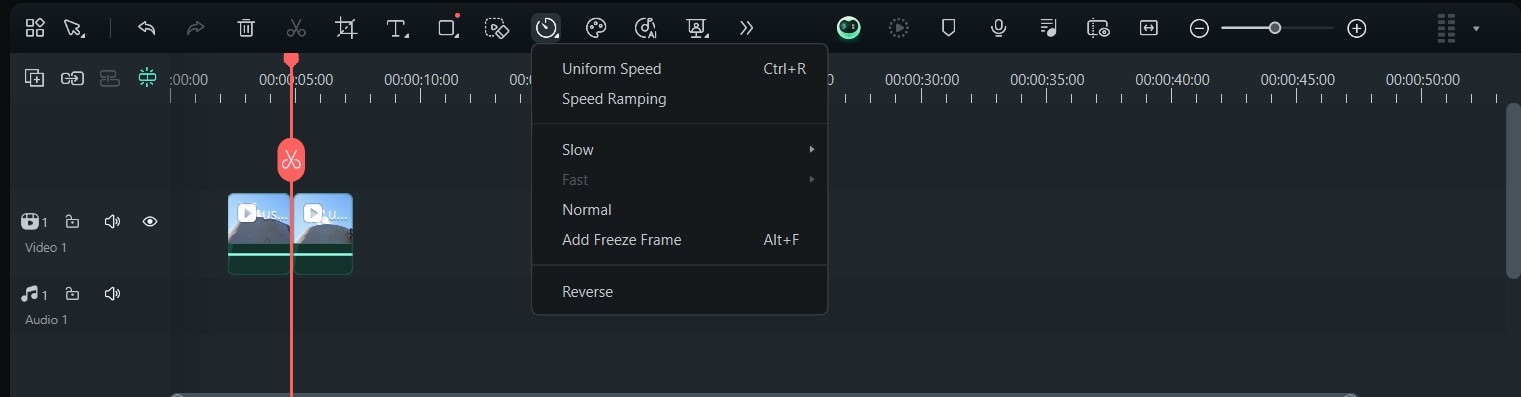
Passo 4: Clique em Exportar, selecione a taxa de quadros de vídeo, taxa de bits, resolução, qualidade e formato preferidos e clique em Exportar novamente para salvar o vídeo do quadro congelado no seu computador.
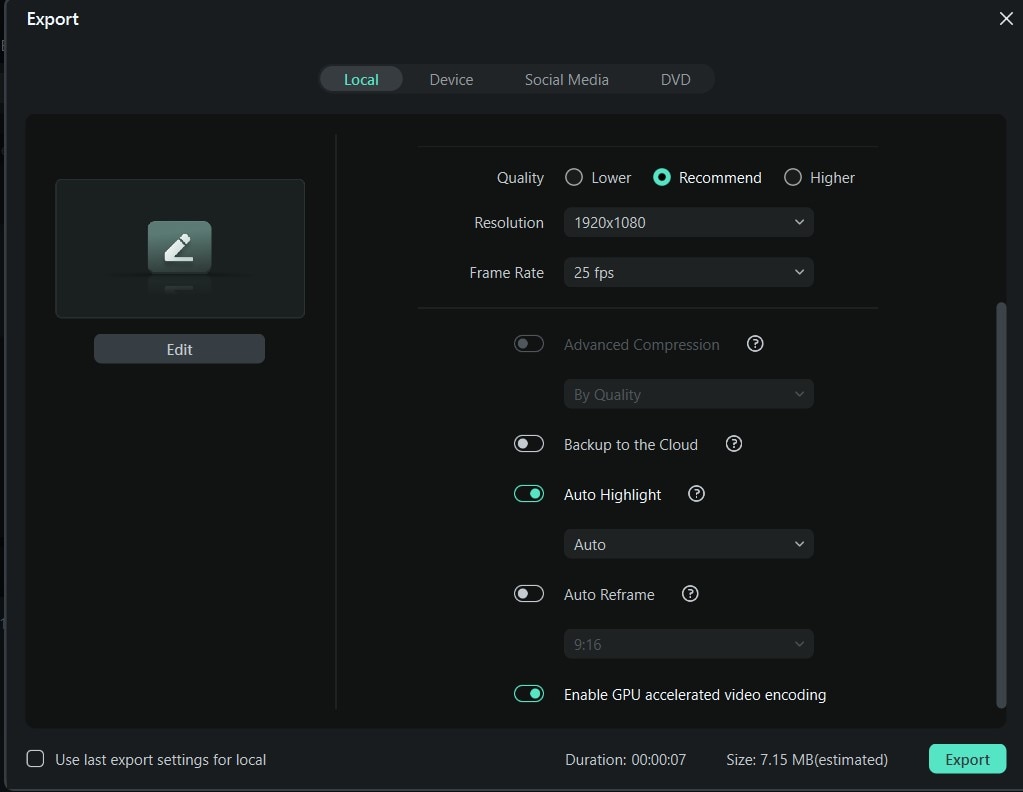
Como ser criativo ao criar vídeos de quadro congelado
Criar vídeos congelados pode ajudar você a envolver seus espectadores destacando momentos importantes em sua filmagem. No entanto, chegar lá leva tempo, esforço e atenção cuidadosa aos detalhes, desde a seleção de quadros até a integração de áudio.
Com isso em mente, aqui estão algumas dicas profissionais para ajudar você a criar vídeos atraentes com efeitos de congelamento de quadro melhorados:
- Aplique transições para melhorar o efeito – adicione mais consistência à narrativa do seu vídeo adicionando transições suaves para dentro e para fora do efeito de quadro congelado. Use várias opções de transição, como transições dinâmicas, cortes nítidos e desbotamentos sutis para garantir que sua filmagem original mantenha coerência e fluidez.
- Experimente diferentes configurações de velocidade para criar efeitos mais dinâmicos – aumente o envolvimento do espectador ajustando a velocidade do efeito de quadro congelado. Isso deve ajudar a tornar o efeito mais dinâmico. Aumente o ritmo para cenas mais enérgicas e desacelere a narrativa para destacar momentos cruciais.
- Enriqueça seu conteúdo de vídeo com efeitos de vídeo e filtros – efeitos visuais e sonoros e filtros podem fazer maravilhas para aumentar o apelo estético de sua filmagem. De estilizações personalizadas a ajustes de cores personalizados, efeitos e filtros podem ajudar você a aprimorar sua narrativa, fortalecer a narrativa, aumentar o impacto visual dos quadros congelados e muito mais.
- Adicione mais contexto usando gráficos e animação de texto – adicionar anotações, gráficos e sobreposições de texto ao efeito de quadro congelado é perfeito para envolver os espectadores na narrativa e garantir que eles entendam o contexto transmitido.
- Diversifique suas composições usando máscaras e sobreposições – técnicas de camadas, máscaras e sobreposições são ferramentas fantásticas para adicionar mais profundidade aos seus vídeos congelados. Você pode enriquecer seus quadros congelados com imagens, padrões e texturas adicionais para tornar seus vídeos mais visualmente impressionantes e envolventes.
Conclusão
Dominar a arte da criação de quadros congelados abre um mundo de oportunidades para você como criador de vídeos. Além disso, o efeito de quadro congelado pode ajudar a elevar a qualidade dos seus vídeos, transformando-os em conteúdo de nível profissional, editável e compartilhável.
O Capcut oferece precisão cirúrgica, versatilidade e flexibilidade na criação de efeitos profissionais de quadro congelado para seus vídeos. Como alternativa, você pode utilizar um editor de áudio/vídeo de IA de nível profissional, como o Wondershare Filmora, para ir muito além da mera criação de quadros congelados. O Filmora vem com uma ampla gama de recursos de edição de áudio e vídeo de IA que podem ajudar você a elevar seu conteúdo além da sua imaginação.





